
المحتوى
- الإعداد الأولي لجهاز iPad Pro
- إرشادات إعداد ميزات جهاز iPad Pro و iOS
- إقران وشحن Apple Pencil مع iPad Pro
- قم بتوصيل Apple Smart Keyboard بلوحة iPad Pro
- باد برو إعدادات للتغيير
- التحديث إلى أحدث إصدار من نظام التشغيل iOS 9
- إضافة البريد الإلكتروني وجهات الاتصال والتقويم
- قم بإعداد نقطة اتصال شخصية على LTE iPad Pro
- اربط جهاز iPad Pro بجهاز الكمبيوتر
- قم بتثبيت التطبيقات من متجر التطبيقات
- إعداد باد برو للمكالمات أو النصوص
أصدرت Apple جهاز Apple iPad Pro الجديد ذي المنحى الاحترافي في عام 2015 بشاشة أكبر بحجم 12.9 بوصة و Apple Pencil الجديد المدهش الذي يوفر تجربة غنية في الرسم والكتابة. أضف إلى ذلك أن لوحة المفاتيح الذكية من Apple والفنانين والكتاب ومحرري الفيديو والمصورين يمكن أن ينجزوا جميعًا أثناء التنقل.
سنعرض على المستخدمين كيفية إعداد iPad Pro بكفاءة مع نصائح للبدء ، وتطبيقات التثبيت والإعدادات للتغيير.

الإعداد الأولي لجهاز iPad Pro
تأتي بطارية iPad Pro عادة مع بطارية كافية للبدء. ومع ذلك ، يوصى بأن يقوم المستخدم بتشغيله عبر كابل الشحن في أسرع وقت ممكن.
أثناء شحن جهاز iPad Pro ، قم بتشغيله عن طريق الضغط باستمرار على زر الطاقة الموجود على الحافة المقابلة للزر Home. بعد بضع ثوانٍ ، سيتم تشغيل iPad على شاشة "Hello". اسحب لليمين واتبع الإرشادات التي تظهر على الشاشة. تقدم Apple دليلًا خطوة بخطوة لإعداد جهاز iOS.

الصورة الائتمان: كارليس دامبرانس
راجع مراجعة iPad Pro: لماذا أرجعت iPad الجديد
إرشادات إعداد ميزات جهاز iPad Pro و iOS
ستجد أدناه روابط لبعض الأدلة الأساسية التي يجب اتباعها لإعداد الميزات في iOS 9 على iPad Pro. يوضح الفيديو أدناه كيفية إعداد Find My iPad. يستخدمه على جهاز iPad و iPhone قديم ، لكنه يعمل بنفس الطريقة على جهاز iPad Pro.
الأدلة الأخرى هي كما يلي:
- لدينا دليل كامل حول إعداد iCloud على جهاز iPad.
- اقرأ دليلنا للعثور على iPhone ، والذي يعمل بشكل مشابه على iPad.
- إليك دليلنا لإعداد Touch ID على جهاز iPhone ، والذي يعمل بنفس الطريقة على جهاز iPad Pro.
- اتبع هذا الدليل لإعداد iCloud Keychain على أجهزة Apple.
إقران وشحن Apple Pencil مع iPad Pro
إذا اشتريت Apple Pencil لجهاز iPad Pro ، فستحتاج إلى إقرانه بـ iPad Pro وربما شحنه.

اضغط على زوج عندما ينبثق بعد توصيل Apple Pencil بجهاز iPad Pro
لدينا دليل كامل لإقران Apple Pencil مع iPad Pro ولشحن Apple Pencil.
قم بتوصيل Apple Smart Keyboard بلوحة iPad Pro

تأخذ لوحة المفاتيح الذكية من Apple (159 دولارًا) غطاء iPad Smart الخفيف وتضيف لوحة مفاتيح لزيادة الإنتاجية. إنه خيارنا لأفضل لوحة مفاتيح iPad Pro ، بفارق ضئيل على تصميم Logitech. هذه ليست أغلفة iPad Pro Keyboard الوحيدة ، ولكنها أفضل خيارين الآن. Brydge يعد بالإفراج عن واحد في يناير. لقد صنعوا لوحة مفاتيح رائعة لجهاز iPad ، لذلك نأمل أن تعمل نسخة iPad Pro أيضًا.

لتوصيل Apple Smart Cover بـ iPad Pro ، ضع غطاء لوحة المفاتيح كما تراه أعلاه. سيتم تثبيت موصل المغناطيس في مكانه عندما يصل إلى ملليمترات من الحافة اليسرى من iPad Pro في الوضع الرأسي. تأكد من حصوله على فهم دافئ لجهاز iPad من خلال التقاط جهاز iPad Pro. ارفع iPad Pro لأعلى وقم بطي الغطاء بين لوحة المفاتيح و iPad Pro حتى تتمكن دبابيس موصل iPad Pro من التعشيق في مكانها على الحافة العلوية من لوحة المفاتيح.
إليك مقطع فيديو يوضح العملية:
تحصل لوحة المفاتيح على الطاقة من جهاز iPad Pro. سوف يقوم الغطاء بإيقاف تشغيل شاشة iPad Pro عند طيها على الشاشة. تستيقظ الشاشة عندما يفتح المستخدم الغطاء.

باد برو إعدادات للتغيير
قبل الذهاب إلى أبعد من ذلك ، قم بتغيير بعض الإعدادات الرئيسية. قم بذلك عن طريق فتح تطبيق الإعدادات الموجود على الشاشة الرئيسية. يبدو وكأنه رمز رمادي مع التروس على ذلك. سنذهب إلى أسفل قائمة الإعدادات الموجودة على الجانب الأيسر من الشاشة.
راجع 10 إعدادات iOS 9 للتغيير

الإعدادات الرئيسية للتغيير بما في ذلك ما يلي:
- الاتصال ب واي فاي إذا لم تكن بالفعل.
- على LTE باد برو تغيير نقطة ساخنة شخصية كلمة المرور (انظر أدناه).
- أطفأ إخطارات لتطبيقات معينة. على سبيل المثال ، لا أستخدم تطبيق تقويم iOS المدمج ، لذلك أوقف تشغيل الإشعارات لذلك التطبيق.
- أطفئ مركز التحكم الوصول من شاشة القفل لمنع الناس من الوصول إلى ميزات مركز التحكم في حالة حصولهم على جهاز iPad Pro. لمعرفة المزيد حول "مركز التحكم" ، راجع دليلنا (الذي ينطبق على iOS 7 ولكنه لا يزال ملائمًا لنظام iOS 9).
- اقامة لا تقاطع جداول زمنية حتى لا يزعج iPad أي شخص أثناء الليل أو أثناء العمل. انقر على المقرر على ال لا تقاطع الشاشة وضبط الإطار الزمني عن طريق النقر على الأوقات.
- تخصيص ما يلي تحت الاعدادات العامة:
- سيري - قم بتغيير الصوت ، حيث كانت مطالبة Hey Siri تستخدم لتشغيل Siri في وضع حر اليدين عند اتصال iPad بالطاقة والمزيد.
- البحث المسلط الضوء عليه - قم بتغيير ما يبحث عنه iPad عندما يستخدمه المستخدم وتغيير ترتيب ما هو مدرج. انظر منشورنا على Spotlight Search لمزيد من المعلومات.
- تشغيل أو إيقاف تعدد المهام لفتات - انظر دليلنا لمزيد من المعلومات.
- لصناعة السيارات في قفل الوقت - الدقائق الافتراضية 2 تغلق الشاشة بسرعة كبيرة بالنسبة للبعض تطول هنا.
- تغيير لوحات المفاتيح - يمكن استخدامات استخدام لوحات المفاتيح الخارجية في iOS 9.
- إضافة اختصارات لوحة المفاتيح - اختصارات لوحة المفاتيح تعمل مثل الاختصار. على سبيل المثال ، قمت بإعداد عنوان بريدي الإلكتروني لإدخاله عند كتابة الأحرف القليلة الأولى. استخدم ال لوحة المفاتيح قسم عام واضغط على استبدال النص. ضرب + أيقونة في الزاوية اليمنى العليا واكتب العبارة التي تريد أن تظهر ونص الاختصار.
- تعيين جديد ورق الجدران خلفية. انقر على اختيار خلفية جديدة للاختيار من خلفيات iOS 9 المضمنة أو صورك الخاصة. عندما تملأ الخلفية المختارة الشاشة ، يمكنك اختيار استخدامها لشاشة القفل فقط ، أو الشاشة الرئيسية أو كليهما بالنقر على أحد ...
- ضبط قفل الشاشة
- تعيين الشاشة الرئيسية
- ضع كلاهما
- تغيير الإخطار الافتراضي اصوات. اضغط على كل حدث صوتي (نغمة رنين ، نغمة نصية ، إلخ) واختر من قائمة الأصوات. عند الانتهاء مع كل عنصر اضغط على اصوات الارتباط مع السهم الخلفي في الجزء العلوي من الشاشة.
- أطفأ نقرات لوحة المفاتيح داخل شاشة إعداد الأصوات للحيلولة دون إزعاج الأشخاص من حولك أثناء الكتابة باستخدام لوحة المفاتيح التي تظهر على الشاشة.
- إذا لم تقم بإضافة رمز عبور أثناء الإعداد الأولي ، إضافة واحد وإنشاء معرف اتصال (انظر دليلنا إلى إصلاحات Touch ID) مع بصمات أصابعك. لاستخدام رمز المرور المكون من 4 أرقام ، اتبع دليلنا.
- تغيير الإعدادات ل اي تيونز ومحلات التطبيقات (انظر أدناه)
- تأكد الصحيح الخاص بكالتفاح معرف يظهر في الجزء العلوي من اي تيونز ومتجر التطبيقات صفحة الإعدادات على اليمين.
- تشغيل أو إيقاف التنزيلات التلقائية لأشياء مثل الموسيقى والتطبيقات والكتب والتحديثات. أظل تشغيل تحديثات التطبيقات ، ولكن أطفئ الثلاثة الأخرى. إذا كنت قلقًا بشأن تحديثات التطبيق التي تفسد الميزات ، فقم بإيقاف تشغيلها أيضًا.
- يوفر iPad Pro إمكانية تنزيل الأشياء عبر Cellular. اضغط على مفتاح التمرير بجانب استعمل البيانات الخلوية لاختيار ما يتم تنزيله عبر Wi-Fi و Cellular Data.
- قم بتشغيل أو إيقاف عنصر التطبيقات المثبتة في الأسفل. يشير هذا إلى تطبيقات على شاشة قفل iPad Pro استنادًا إلى ما تم تثبيته.
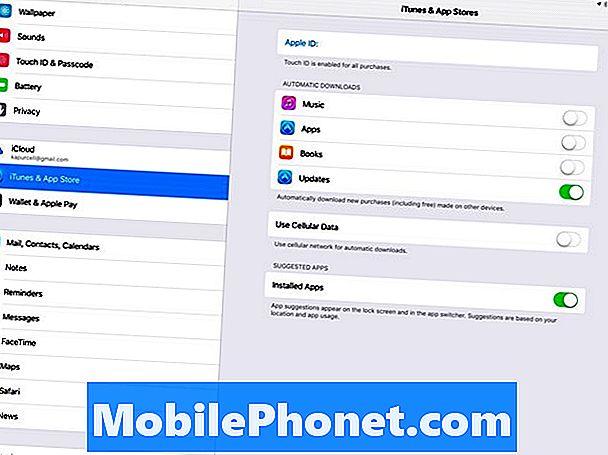
التحديث إلى أحدث إصدار من نظام التشغيل iOS 9
تحقق لمعرفة ما إذا كان جهاز iPad Pro يقوم بتشغيل أحدث إصدار من نظام التشغيل. افتح الإعدادات واضغط على جنرال لواء وثم تحديث النظام.
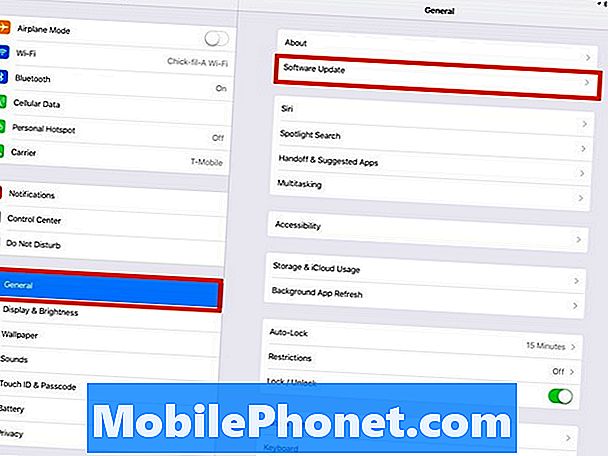
قد يستغرق هذا وقتًا طويلاً للتحديث وسيعاد تشغيل iPad Pro أثناء العملية. يمكنك القيام بأشياء أخرى باستخدام iPad Pro أثناء قيامه بتنزيل التحديث. سيخبرك عندما يكون جاهزًا لتطبيق التحديث مع نافذة منبثقة. تتم إعادة تشغيل جهاز iPad وسترى شريط تقدم أبيض على الشاشة السوداء. سيبدأ تلقائيًا بعد انتهائه.
إضافة البريد الإلكتروني وجهات الاتصال والتقويم
يريد معظم المستخدمين بريدهم الإلكتروني وجهات الاتصال والتقويمات على iPad Pro الخاص بهم. إنها عملية بسيطة لأن iOS 9 يتعامل مع ربط الحسابات الرئيسية من Gmail و Yahoo و AOL و Outlook و Exchange محليًا دون الحاجة إلى مجموعة من الإعدادات المتخصصة. افتح الإعدادات وانتقل لأسفل للعثور عليها البريد وجهات الاتصال والتقويمات على طول العمود الجانب الأيسر.
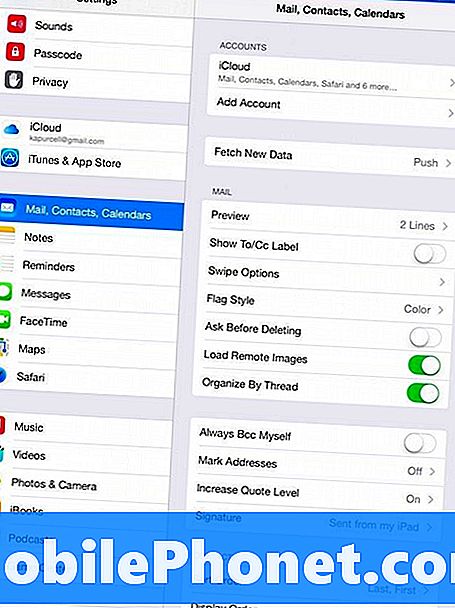
يجب أن يظهر حساب iCloud الخاص بك بالفعل. قم بتخصيص ما تريد رؤيته من iCloud من خلال النقر عليه. لا أستخدم iCloud لجهات الاتصال أو التقويمات ، لذلك أوقف تشغيلها لمنع إضافة أشخاص أو مواعيد لهم عن طريق الخطأ.
اضغط على السهم الخلفي في الأعلى ثم اضغط على إضافة حساب في الجزء السفلي من الجزء العلوي معظم مربع على اليمين. سترى قائمة بالخدمات التي يمكنك إضافتها بسهولة.
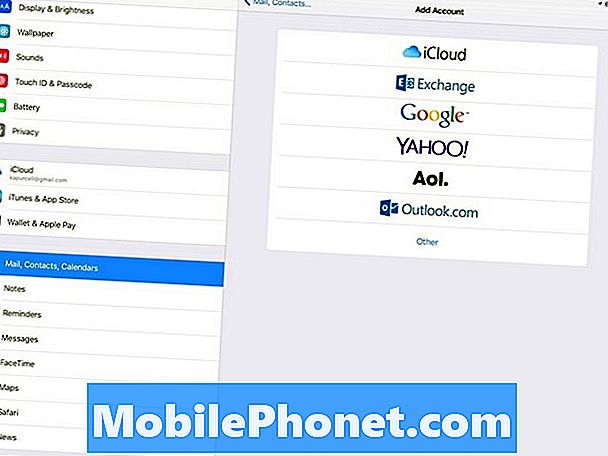
انقر فوق نوع الحساب الذي تستخدمه للبريد الإلكتروني و / أو معلومات الاتصال و / أو التقويم التي تأتي منها. بالنسبة لأولئك الذين لا يستخدمون أحدهم ، انقر فوق آخر وأدخل المعلومات من مزود خدمة البريد الإلكتروني الخاص بك. اضغط على Exchange إذا كنت تستخدم Microsoft Exchange. احصل على المعلومات الصحيحة من مسؤول Exchange أو مزود الخدمة.
إليك مثال على إضافة حساب Google لـ Gmail وتقويم Google وجهات الاتصال. الشاشة الأولى تسأل عن عنوان بريدك الإلكتروني في Gmail. أدخله واضغط على التالى.
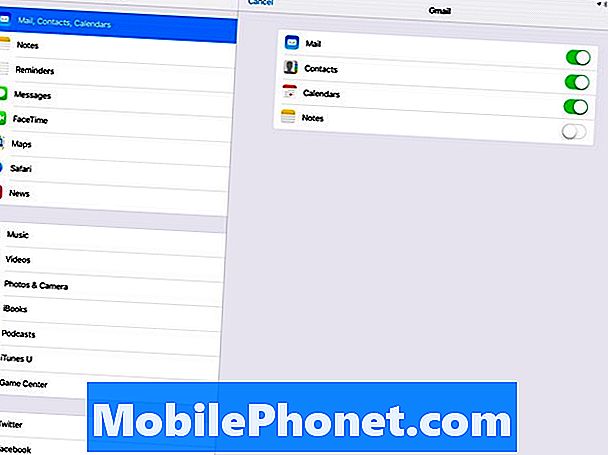
الشاشة التالية تطلب كلمة المرور. أدخله واضغط على التالى. سيقوم iPad OS بتأكيد البريد الإلكتروني وكلمة المرور مع Google. ثم يسرد أنواع المعلومات التي يمكن للمستخدم مزامنتها مع Google. اختر تشغيل "البريد" أو "جهات الاتصال" أو "التقويمات" أو "الملاحظات" أو إيقافها عن طريق النقر فوق الزر الذي يشبه مفتاح التمرير. الخدمات الأخرى تعمل بالمثل.
قم بإعداد نقطة اتصال شخصية على LTE iPad Pro
سيرغب الأشخاص الذين حصلوا على إصدار LTE من iPad Pro في تكوين ميزة Hotspot الشخصية الخاصة بهم حتى يتمكنوا من توصيل جهاز كمبيوتر محمول أو يمكن للآخرين توصيل الأجهزة اللوحية أو أجهزة الكمبيوتر المحمولة الخاصة بهم.
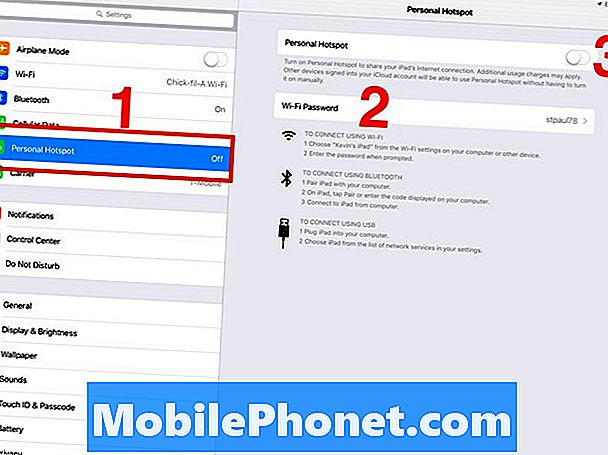
افتح الإعدادات وابحثنقطة ساخنة شخصية في الإعدادات. اضغط عليها ثم اضغط على كلمة السر واي فاي لتغييره إلى شيء أكثر لا تنسى. انقر على فعله ثم اضغط على مفتاح التبديل بجوار نقطة ساخنة شخصية في الجزء العلوي من الشاشة. الآن يمكن للأجهزة الأخرى العثور على iPad واستخدام اتصال LTE الخاص به للاتصال بالإنترنت عبر شبكة Wi-Fi. تظهر تعليمات استخدام نقطة الاتصال الشخصية عبر Bluetooth أو كبل USB تحت إعداد كلمة مرور Wi-Fi.
اربط جهاز iPad Pro بجهاز الكمبيوتر
في مرحلة ما ، ستحتاج إلى توصيل جهاز iPad Pro بكمبيوتر وتوصيله بـ iTunes. استخدم كابل USB إلى Lightning الذي حصلت عليه مع iPad Pro. عندما يتم توصيله بجهاز Mac ، يتم فتح أمرين افتراضيًا: الصور و iTunes. على نظام Windows ، يسألك عما إذا كنت تريد فتح iTunes. إذا لم تقم بتثبيت برنامج iTunes على جهاز الكمبيوتر الشخصي الذي يعمل بنظام Windows ، فاحصل عليه من Apple وقم بتثبيته.
سترى شاشة في iTunes مثل تلك الموجودة أدناه.
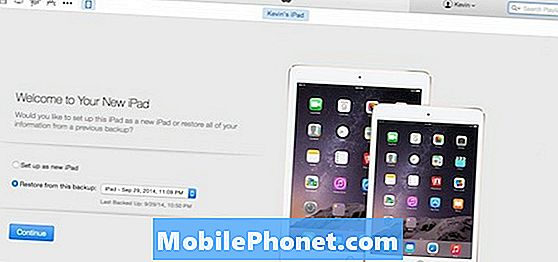
ستظهر الشاشة أعلاه في iTunes. إنه يوفر خيارين:
- إعداد كباد جديد
- استعادة من هذه النسخة الاحتياطية:
الخيار الأول لن يغير الإعدادات على iPad. سوف تدعم جهاز iPad Pro في حالته الحالية. يعثر الخيار الثاني على نسخة احتياطية سابقة ويحفظها على iPad مع جميع الإعدادات والتطبيقات المطبقة. يوجد مربع منسدل يعرض قائمة بالنسخ الاحتياطية المتاحة إذا عثر iTunes على نسخة احتياطية سابقة من iPad. يؤدي هذا إلى محو جهاز iPad ، لذا لا تستخدمه إلا إذا كنت تريد البدء من جديد. انقراستمر بعد الاختيار بين الخيارين ، إذا كان ذلك متاحًا. ثم انقر فوق البدء على الشاشة التالية.

يمكن الآن للأشخاص الذين يمتلكون جهاز iOS آخر البدء في تثبيت التطبيقات التي يمتلكونها بالفعل. تبدو شاشة iTunes مثل الصورة أعلاه. حدد iPad في الجزء العلوي الأيسر (انظر السهم الأحمر).ثم انقر فوق "تطبيقات" من القائمة الموجودة على اليسار (انظر المربع الأحمر). التطبيقات المتاحة تظهر. حدد التطبيقات المراد تثبيتها عن طريق التحقق منها.
يمكنك أيضًا ترتيب التطبيقات المثبتة بالفعل باستخدام الصور المصغرة لشاشات iPad Pro على اليمين. انقر نقرًا مزدوجًا على الشاشة واستخدم الماوس أو لوحة التتبع لسحب التطبيقات أو إسقاطها. لإلغاء تثبيت أحد التطبيقات ، انقر فوق X الذي يظهر فوق أيقونة التطبيق عند التمرير فوقه.
عندما تكون مستعدًا لإرسال التغييرات إلى iPad Pro ، انقر فوق مزامنة زر في الزاوية اليمنى السفلى.
يمكنك النقر فوق موسيقىولكن إذا قمت بإعداد مكتبة الموسيقى الخاصة بك للمزامنة باستخدام iCloud في الخطوات المذكورة أعلاه ، فسيخبرك iTunes أن iCloud sync قيد التشغيل.
انقر فوق أفلام, عرض تلفزيوني و كتب وحدد العناصر الموجودة على كل شاشة للمزامنة.
الصور يمكنه المزامنة مع تطبيق "الصور" على الكمبيوتر أو مكتبة الصور الخاصة بجهاز الكمبيوتر الذي يعمل بنظام Windows. إذا قمت بتشغيل مزامنة صور iCloud ، فهذا الخيار غير متاح هنا.
قم بتثبيت التطبيقات من متجر التطبيقات
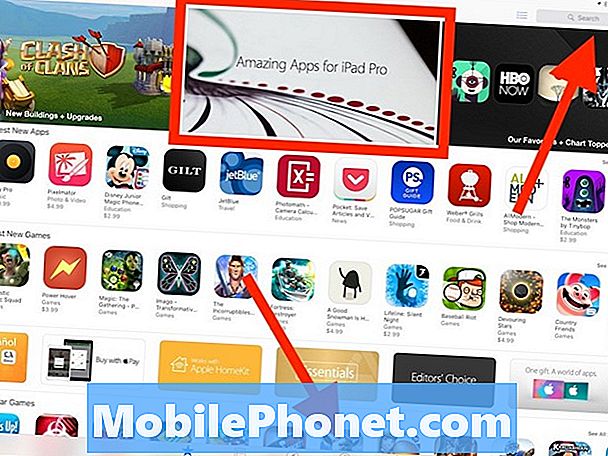
حان الوقت الآن لبدء تثبيت التطبيقات. إذا كنت تملك العديد من التطبيقات ، فيمكنك البدء بفتح اشترى علامة التبويب في الجزء السفلي من الشاشة. انقر على ليس على هذا باد في الجزء العلوي من الشاشة التالية لرؤية التطبيقات غير مثبتة بالفعل. انظر إلى القائمة واختر تثبيت التطبيقات من خلال النقر على السهم لأسفل المفروض على سحابة بجانب كل عنوان تطبيق.
تصنف علامات التبويب الأخرى الموجودة أسفل التطبيقات على النحو التالي:
- متميز - التطبيقات التي اختارها موظفو Apple App Store لتسليط الضوء عليها.
- الرسوم البيانية الأعلى - التطبيقات الأكثر شعبية ، تم تنزيلها أكثر من غيرها.
- يكتشف - مجموعات من التطبيقات التي تم تجميعها حسب الفئة والتطبيقات الشائعة من الأشخاص الذين يعيشون في مكان قريب ، إذا كان المستخدم يسمح لـ App Store باستخدام موقعه.
- اشترى - تطبيقات يمتلكها المستخدم بالفعل.
- التحديثات - التطبيقات المثبتة مع التحديثات عندما تكون متاحة.
إذا كنت تعرف عنوان التطبيق الذي تريد تثبيته ، فاستخدم لنا بحث مربع في الجزء العلوي الأيمن من كل صفحة. عادة ما يكون هناك مجموعة على متميز صفحة تسمى "Amazing Apps for iPad Pro" (انظر الصورة أعلاه). اضغط عليه للعثور على بعض من أفضل تطبيقات iPad Pro.
هل تريد تثبيت بعض الأفكار للتطبيقات؟ تحقق من قائمتنا لـ 7 تطبيقات iPad Pro الرائعة التي يمكنك تنزيلها الآن وأفضل ألعاب iPad Pro. تأكد من حصولك على بعض التطبيقات الجيدة لتحرير الصور والفيديو ، لأن جهاز iPad Pro يعد أداة إبداعية رائعة. إذا كنت من مستخدمي Office 365 ، فستحصل على تطبيقات Microsoft Office. إنها رائعة على iPad Pro ، خاصة مع لوحة المفاتيح الذكية.
انظر 5 طرق سوف يغير iPad Pro كيف أعمل
إعداد باد برو للمكالمات أو النصوص
إذا كنت تتحدث فقط مع مستخدمي أجهزة iOS الآخرين أو كنت تملك iPhone أيضًا ، فيمكنك استخدام جهاز iPad Pro للتحدث أو إرسال رسائل إلى أشخاص. يمكن لأولئك الذين لا يملكون جهاز iPhone القيام بذلك فقط مع مستخدمي iOS الآخرين. ومع ذلك ، يمكن لمالكي iPhone إرسال واستقبال المكالمات من أي شخص يستخدم iPad Pro طالما أن كل من iPhone و iPad يسجّلان الدخول باستخدام الحساب نفسه. إليك كيفية إعداد الاستمرارية للميزة التي تجعل ذلك ممكنًا.
أفضل طريقة للبدء هي اتباع دليل Apple. إنه سهل الإعداد.


